
Hướng dẫn đăng ký tài khoản Onedrive
Dịch vụ lưu trữ đám mây Onedrive của Microsoft cho phép sao lưu các tệp tin quan trọng từ máy tính, điện thoại, máy tính bảng,... lên một kho dữ liệu trực tuyến. Nhờ đó, tệp tin khi đưa lên OneDrive sẽ được đồng bộ trên mọi thiết bị, giúp bạn dễ dàng truy cập và làm việc với chúng mọi lúc.

Hướng dẫn đăng ký Onedrive và tạo tài khoản Microsoft Onedrive
Tài khoản Onedrive kết nối chặt với tài khoản Microsoft. Nếu bạn đã sở hữu tài khoản Microsoft, bạn có thể bắt đầu sử dụng ngay dịch vụ lưu trữ đám mây. Ngược lại, bạn có thể tham khảo hướng dẫn của Mytour để đăng ký tạo tài khoản Onedrive ngay tại đây.
Đăng ký tài khoản Onedrive trên máy tính
Các bước đăng ký Onedrive, tạo tài khoản Onedrive trên máy tính, cũng là quá trình tạo tài khoản Microsoft. Người dùng cần đảm bảo kết nối mạng ổn định, trình duyệt được cập nhật lên phiên bản mới nhất. Nếu chưa có, hãy tải ngay các công cụ trình duyệt website hàng đầu hiện nay theo liên kết dưới đây.
- Tải trình duyệt Google Chrome tại đây: Tải Google Chrome- Tải trình duyệt Firefox tại đây: Tải Firefox- Tải trình duyệt Cốc Cốc tại đây: Tải Coc Coc
Bước 1: Truy cập vào địa chỉ liên kết này để khởi tạo tài khoản Onedrive.
Bước 2: Bấm vào Get a new email address và chọn Next để tạo địa chỉ email mới;
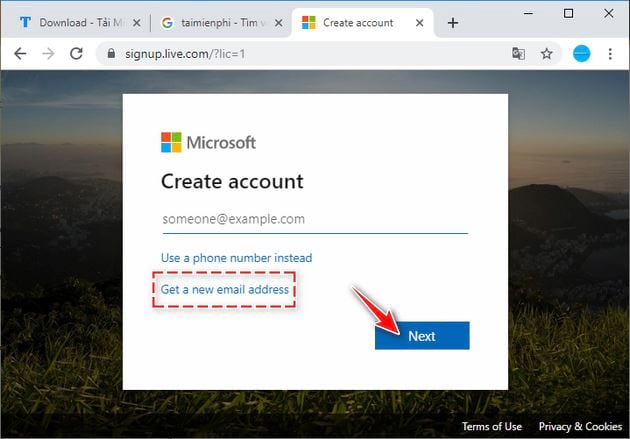
Bước 3: Đặt tên tài khoản và lựa chọn tên miền cho email, sau đó bấm Next ;
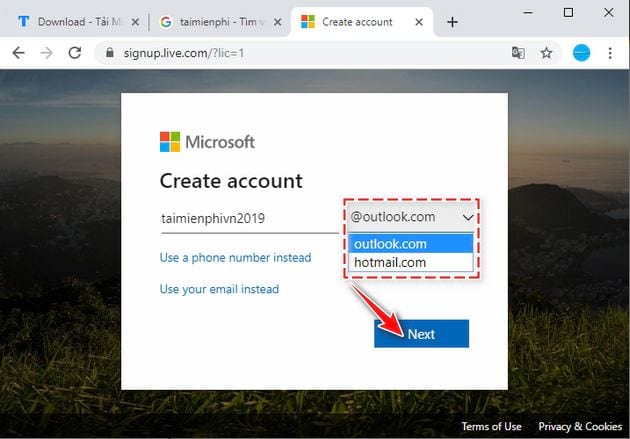
Bước 4: Thiết lập mật khẩu cho tài khoản và nhấn Next để tiếp tục;
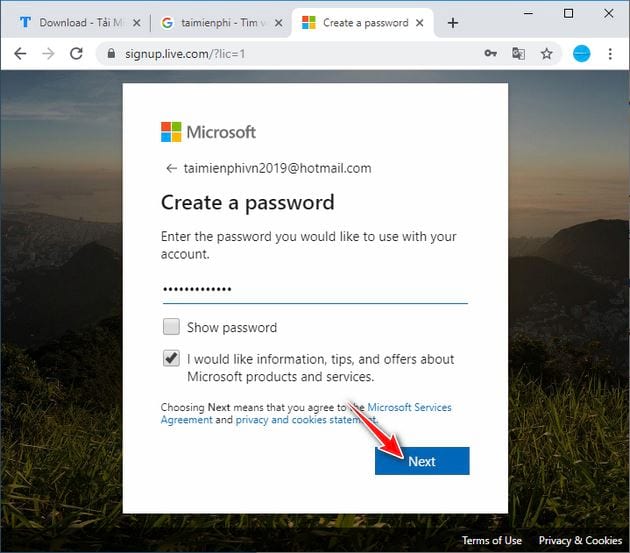
Bước 5: Nhập Họ và Tên của bạn, sau đó tiếp tục nhấn Next ;
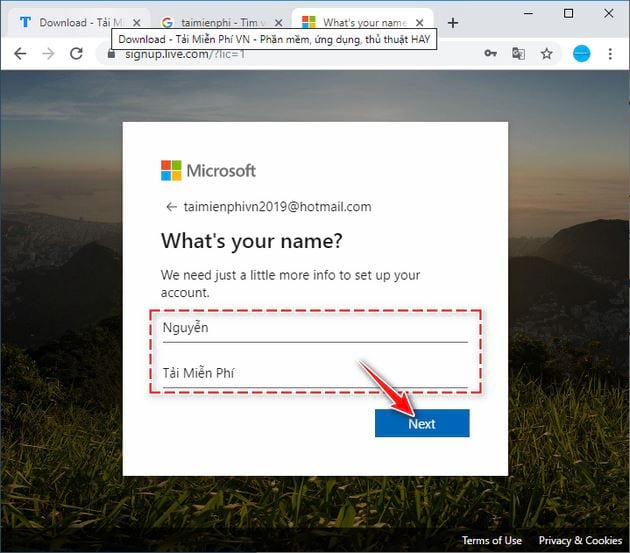
Bước 6: Trong cửa sổ mới, bạn chọn Quốc gia và nhập ngày Sinh Nhật của mình. Khi hoàn tất, nhấn Next ;
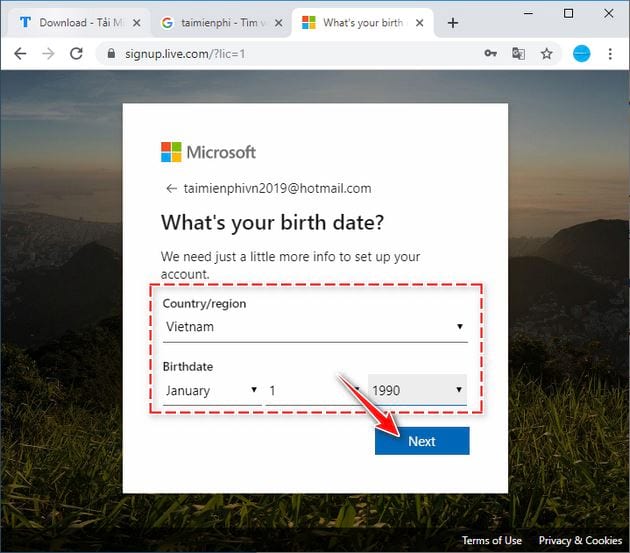
Bước 7: Hệ thống sẽ yêu cầu bạn nhập mã Captcha được cung cấp. Thực hiện theo và nhấn Next ;
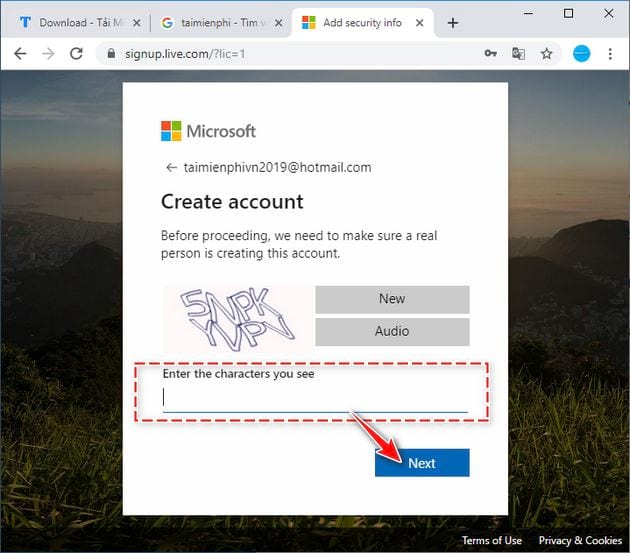
Vậy là quá trình đăng ký Onedrive hoặc tạo tài khoản Microsoft đã hoàn thành. Trình duyệt sẽ chuyển bạn đến màn hình quản lý hồ sơ người dùng như hình minh họa dưới đây.
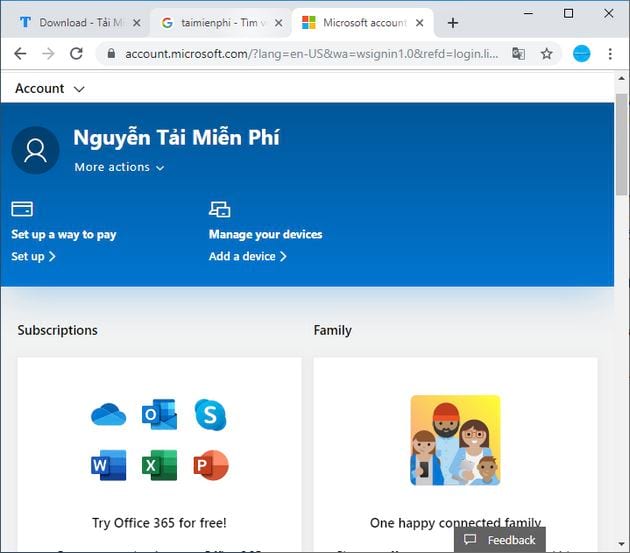
Với 7 bước hướng dẫn đăng ký tài khoản Onedrive mà Mytour cung cấp, người dùng sẽ dễ dàng tận hưởng dịch vụ đám mây tiện lợi này. Bây giờ, bạn có thể sao lưu những tập tin lớn lên kho dữ liệu trực tuyến, giảm dung lượng chiếm dụng và làm việc linh hoạt trên nhiều thiết bị. Nếu gặp lỗi CPU 100% khi sử dụng OneDrive, bạn có thể tham khảo cách khắc phục lỗi CPU cao do OneDrive trên Windows 10 tại đây.
Link nội dung: https://phamkha.edu.vn/cach-tao-tai-khoan-onedrive-a5100.html